您好,登录后才能下订单哦!
怎样解决VS2003无法调试的问题,相信很多没有经验的人对此束手无策,为此本文总结了问题出现的原因和解决方法,通过这篇文章希望你能解决这个问题。
昨天到今天搞了一整天的电脑,我都快崩溃了VS2003无法调试! ,以后再也不能随便的关机了,因为这次的不小心,几乎所有的Net安装,调试问题都被我碰到了,还好,我把VS2003无法调试的记录记了下来,经过N次的查找,总算给出了结论,是2005后装2003的问题。
以下来源网络:
问题:在调试ASP程序,报错,"自动附加到计算机“LIUGZH”上的进程“[3508] aspnet_wp.exe”失败。错误代码为 0x8013134b。"
解答:
因为ASP.NET运行时,发出的HTTP请求经过IIS,然后由IIS再专访给aspnet_wp.exe进行处理。所以如果aspnet_wp.exe失败,则无法完成请求。这个问题应该是安装了ASP.NET2.0才会出现的。
一、方法一。卸载ASP.NET2.0。问题可能是先安装了ASP.NET2.0,然后再安装VS.NET 2003(ASP.NET 1.1[Microsoft .NET Framework SDK v1.1])造成的。可以试一下先安装VS.NET 2003,再安装ASP.NET 2.0。
二、方法二。修改步骤如下:
1)在运行里输入 inetmgr.exe 打开IIS管理器
2)在IIS的属性里有一个ASP.NET选项
3)从下拉框里选择使用ASP.NET1.1版本
参考下图
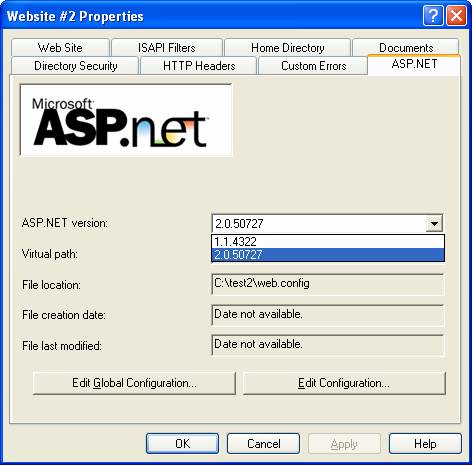
VS2003无法调试方案一
1。暂停IIS
2。C:\WINDOWS\Microsoft.NET\Framework\v1.1.4322下,运行 aspnet_regiis /i 重装asp.net或从 Windows 的开始菜单,指向程序、Visual Studio .NET 2003、Visual Studio .NET 工具,然后选择Visual Studio .NET 命令提示。在窗口打开后,键入 aspnet_regiis i。
3。重新启动IIS
方案二 如果方案一还不行
1 如果Web服务器使用了固定IP:确定你的“Internet信息服务”中使用的是“默认web站点”并且其属***中的IP地址为“(全部未分配)”,而不是你己指定的ip地址。
2 可以修改“默认web站点”的名字,但不要删除,一旦删除,只要在新建的时候,名称严格为“默认web站点”也可以恢复。
3 如果IE使用了代理的话,把 Bypass Proxy Server for local adresses 勾上。如果本身已经有个web站点,把它卸载掉,不用重新安装vs.n
一般解决无法调试问题
接下来的话就是“服务器不支持对ASP.net或atl server应用程序进行调试。” 我用的事WINDOWS XP PROF版,我是这样建的工程,文件-〉新建-〉项目-〉visual c#项目-〉asp.net web 应用程序,然后输入名称就建了个站点,可是一旦点击 调试-〉启动 就会出现这个错误!由于这个错误,服务器根本不理会我所编制的c#控制程序.
我确实是在安装完VS.NET之后才装的IIS,可是我将vs.net卸载重装之后还是这个错误,我该怎么办?难道要我把WINDOWS XP也写在重装一遍?
这个问题我研究了好久才解决的,方法如下
***种:
如果你使用的是WinXP或者Win2kPro版的系统,你不会出现这个问题,因为你只能把网站放在C:\intpub\wwwroot目录下,这个目录默认的是http://localhost,是本地站点目录,不需要任何设置就可以调试。如果你是Win2kServer版本,想尽快解决这个问题,你使用IIS管理器把你的解决方案目录变成localhost的一个虚拟目录即可,立即可以进行调试,不过你必须用管理员身份登录。
第二种:
使用系统W:Win2kServer,使用IIS直接定义的网站。
解决VS2003无法调试步骤如下:
1.必须把你做的网站的本地目录所在的逻辑分区转换成NTFS分区,否则不能使用asp.net的调试功能。
在Dos模式下,键入命令 convert [分区号,如D:] /fs:ntfs
然后系统说必须在下次启动后进行转换,然后重新启动,你的存放网站的硬盘分区就变成NTFS了。
2. 打开IIS管理器,选择你的网站,弹出快捷菜单,选择“所有任务”下的“删除服务器扩展”
3. 删除完毕以后,同样打开此站点的快捷菜单,选择“所有任务”下的“配置服务器扩展”,除了不要定义管理员邮件外,其他一切默认。安装服务器扩展后,会在你的用户管理里面添加几个用户。
4. 打开控制面板-->管理工具-->计算机管理
选择用户管理,把你登录用户名(如果你是自己的计算机,那么一般使用Administrator登录),加入如下几个组
5. 关闭用户管理窗口,关闭控制面板。打开IIS管理器,打开你的网站的属性窗口.
在“操作员”页上加入:
Administrator
计算机名/ASPNET
计算机名/VS Developers
计算机名/Debugger Users
[此网站IP地址]Adminis
[此网站IP地址]Authors
6. 打开Vs.Net,打开你的项目属性窗口,在“配置属性-->调试-->调试器,选择asp.net调试。
在“通用属性”-->”Web设置”下选择“FrentPage”
确定后退出VS.net
看完上述内容,你们掌握怎样解决VS2003无法调试的问题的方法了吗?如果还想学到更多技能或想了解更多相关内容,欢迎关注亿速云行业资讯频道,感谢各位的阅读!
免责声明:本站发布的内容(图片、视频和文字)以原创、转载和分享为主,文章观点不代表本网站立场,如果涉及侵权请联系站长邮箱:is@yisu.com进行举报,并提供相关证据,一经查实,将立刻删除涉嫌侵权内容。